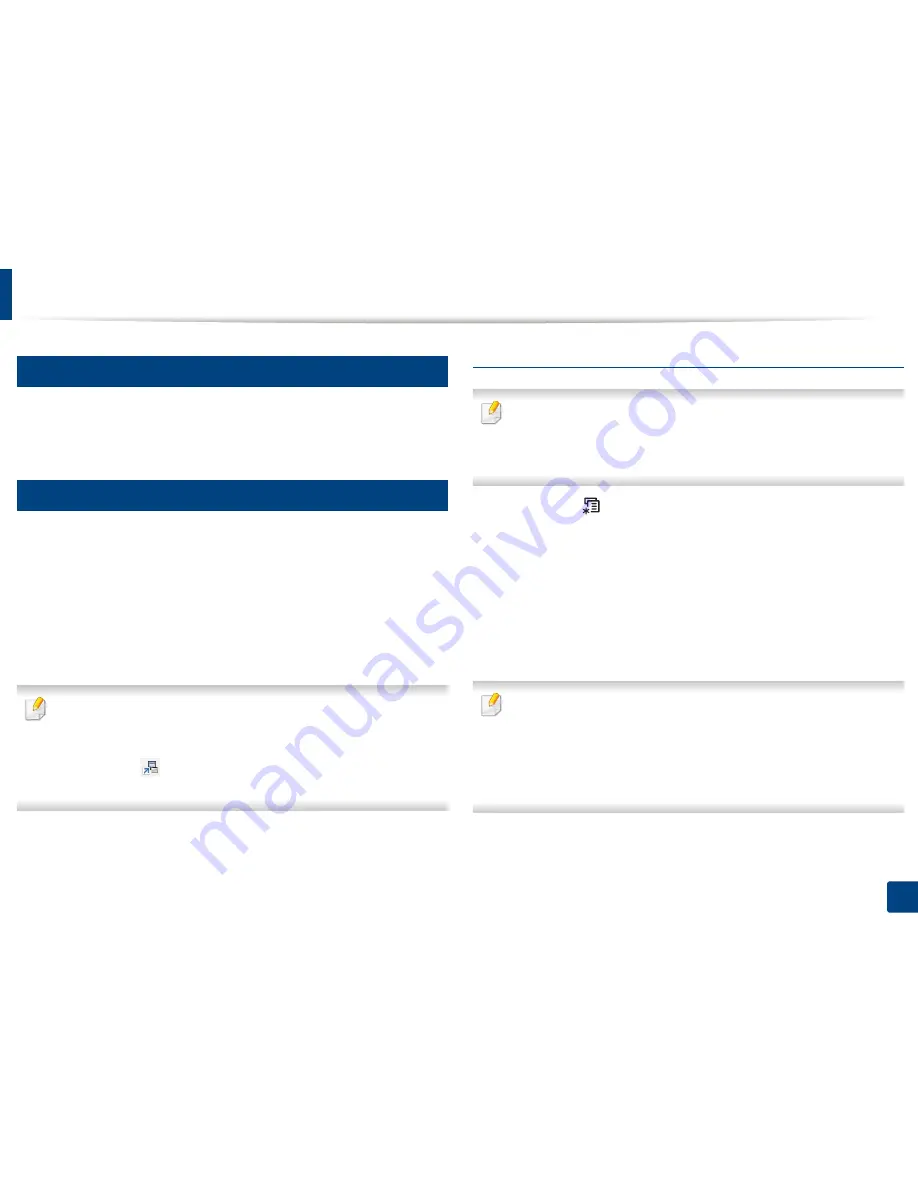
Impresión básica
51
2. Descripción general de los menús y configuración básica
10
Uso de la Ayuda
Haga clic en la opción que desea conocer en la ventana
Preferencias de
impresión
y pulse
F1
en su teclado.
11
Impresión Eco
La función
Eco
reduce el consumo de tóner y el uso de papel. La función
Eco
le permite ahorrar recursos de impresión y conseguir imprimir de forma
respetuosa con el medio ambiente.
Si pulsa el botón
Eco
desde el panel de control se habilitará el modo eco.
La configuración predeterminada del modo Eco es a doble cara (solo para
los modelos CLP-68xND Series/CLP-68xDW Series), varias páginas por
cara (2 páginas por hoja), saltar páginas en blanco.
Puede establecer la configuración de la impresora a través de
Ajustes
del dispositivo
en el programa Samsung Easy Printer Manager.
• Si es usuario de Windows o Mac, diríjase a
Samsung Easy Printer
Manager
>
(Cambiar a modo avanzado)
>
Ajustes del
dispositivo
, consulte
“Ajustes del dispositivo” en la página 248.
Ajuste del modo Eco en el panel de control
• La configuración establecida desde el controlador del dispositivo
anula la configuración establecida en el panel de control.
• Es posible que sea necesario pulsar
OK
para navegar a los menús
de nivel inferior para algunos modelos.
1
Seleccione (
Menú
) >
Conf. sistema
>
Config. eco
en el panel
de control.
2
Seleccione la opción que desee y pulse
OK
.
•
Modo predet.:
Seleccione esta opción para activar o desactivar
el modo eco.
-
Desactivado
: desactiva el modo eco.
-
Activado
: activa el modo eco.
Si activa el modo eco con una contraseña desde la pestaña
SyncThru™ Web Service (
Configuración
>
Ajustes del equipo
>
Sistema
>
Configuración Eco
) o Samsung Easy Printer Manager
(
Ajustes del dispositivo
>
Eco
), aparecerá el mensaje
Fuerza activ.
.
Para cambiar el estado del modo eco tendrá que introducir la
contraseña.
Summary of Contents for CLP-680ND: CLP-775ND
Page 69: ...Distribuci n del t ner 69 3 Mantenimiento...
Page 71: ...Sustituci n del cartucho de t ner 71 3 Mantenimiento...
Page 72: ...Sustituci n del cartucho de t ner 72 3 Mantenimiento 5 6...
Page 73: ...Sustituci n del cartucho de t ner 73 3 Mantenimiento...
Page 75: ...Sustituci n del contenedor de t ner residual 75 3 Mantenimiento 1 2 1 2 1 2...
Page 79: ...Instalaci n de accesorios 79 3 Mantenimiento 1 2 1 2...
Page 84: ...Limpieza de la impresora 84 3 Mantenimiento...
Page 93: ...Soluci n de atascos de papel 93 4 Soluci n de problemas CLP 68xND Series CLP 68xDW Series...
Page 134: ...Informaci n reglamentaria 134 5 Ap ndice 21 China nicamente...






























